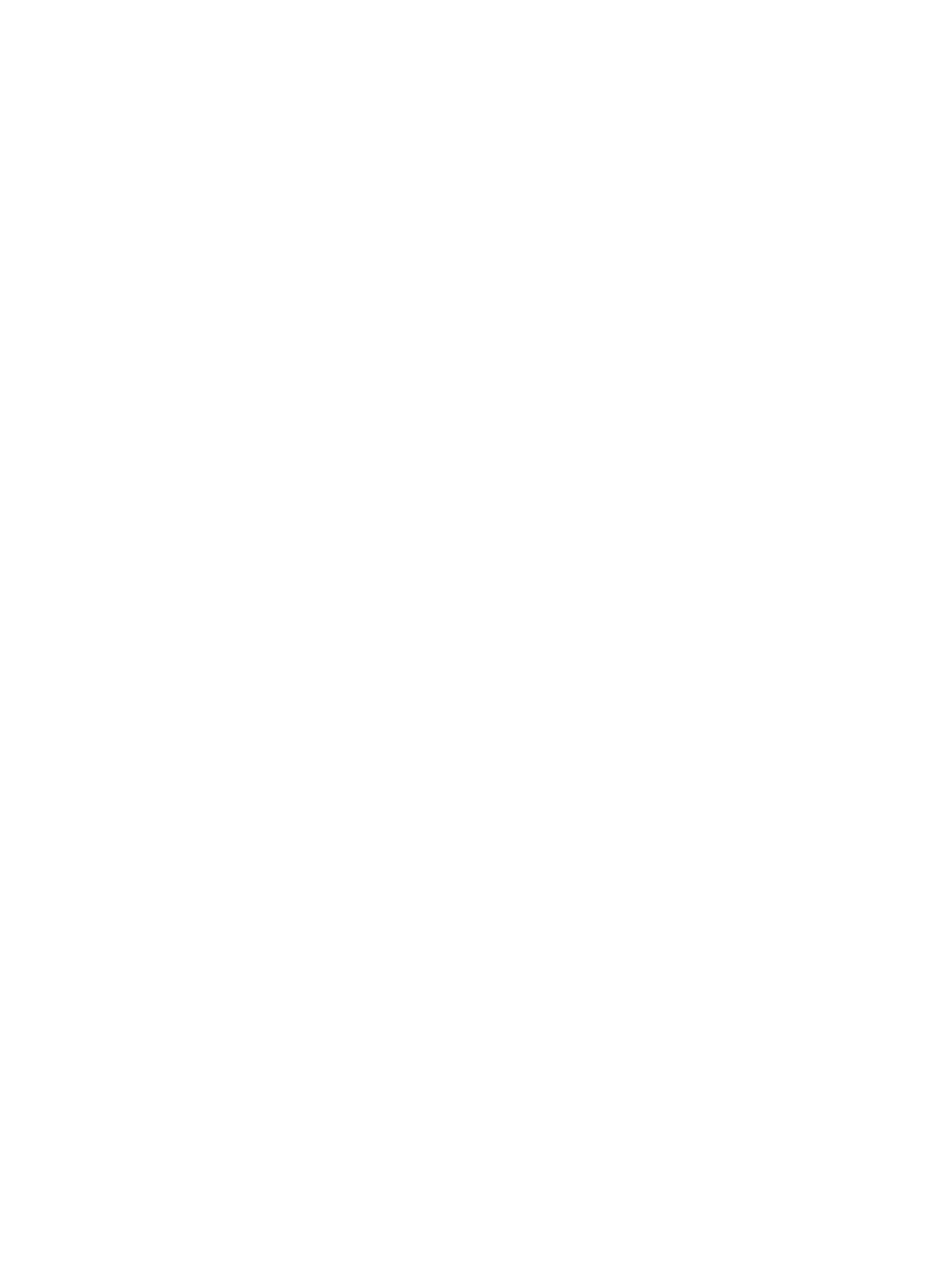Verwenden der Systemwiederherstellung
DieSystemwiederherstellungüberwachtdiewichtigstenSystem- und Programmdateien und protokolliert bzw. kopiert gegebenenfalls diese Dateien, bevor
Änderungenvorgenommenwerden.EswerdenautomatischWiederherstellungspunkteerstellt,ohnedassBenutzereingriffeerforderlichsind.Zusätzlich
könnenSiebeiBedarfmanuellWiederherstellungspunkteerstellen.
WiederherstellungspunkteermöglichenesIhnen,frühereSystemzuständeauszuwählen.FürjedenWiederherstellungspunktwerdendieerforderlichen
InformationenfürdieWiederherstellungeinesfestgelegtenSystemzustandserfasst.EsgibtdreiArtenvonWiederherstellungspunkten:
l (automatisch erstellte) Systemwiederherstellungspunkte (vom Computer geplant)
l (ereignisgebundene) Installationswiederherstellungspunkte (wenn ein Programm installiert wird)
l manuelle Wiederherstellungspunkte (bei Bedarf von Ihnen erstellt)
Geplante automatische Wiederherstellungspunkte
StandardmäßigerstelltdieSystemwiederherstellunganjedemTag,andemderComputerverwendetwird,einenWiederherstellungspunkt.Bleibtein
ComputerübermehrereTagehinwegausgeschaltet,wirdeinWiederherstellungspunkterstellt,wennderComputerdasnächsteMaleingeschaltetwird.
Ereignisgebundene Wiederherstellungspunkte
EreignisgebundeneWiederherstellungspunktewerdenerstellt,wennwesentlicheÄnderungenamSystemvorgenommenwerden.Die
Systemwiederherstellung erstellt bei folgenden Ereignissen automatisch einen Wiederherstellungspunkt:
l Installation von Anwendungen – Die Systemwiederherstellung erstellt einen Wiederherstellungspunkt, bevor Sie ein Anwendungsprogramm installieren,
dasfürWindowsXPentwickeltwurde.Esistsinnvoll,einenWiederherstellungspunktmanuellzuerstellen,bevorSieeinälteresProgramminstallieren.
l Installation von automatischen Updates – Wenn Sie ein Update installieren, erstellt die Systemwiederherstellung einen Wiederherstellungspunkt, bevor
dietatsächlicheInstallationdesUpdatesbegonnenwird.
l Wiederherstellungsvorgang – FürdenWiederherstellungsvorgangselbstwirdebenfallseinWiederherstellungspunkterstellt,umdieWiederherstellung
rückgängigmachenzukönnen.
l Wiederherstellung durch den Sicherungs- oder Wiederherstellungs-Assistenten von Microsoft – Bevor der Sicherungs- oder Wiederherstellungs-Assistent
(nurunterWindowsXPverfügbar)einenWiederherstellungsvorgangdurchführt,erstelltdieSystemwiederherstellungeinenWiederherstellungspunkt.
l Installation unsignierter Treiber – Das INF-InstallationsprogrammvonWindowserkennt,wennunsignierteGerätetreiberinstalliertwerden.Beisignierten
Treibern(dieelektronischvomGeräteherstellerzertifiziertwurden)wirdkeinWiederherstellungspunkterstellt.
Manuelle Wiederherstellungspunkte
WennSieaufIhremComputeralsAdministratoroderalsBenutzermitAdministratorrechtenangemeldetsind,könnenSieeinenWiederherstellungspunkt
manuellerstellenundbenennen.(InformationenzudenverschiedenenArtenvonBenutzerkontenfindenSieunter"HinzufügenvonBenutzern".)Esist
sinnvoll,manuelleinenWiederherstellungspunktzuerstellen,bevorSieeinebesondersriskanteÄnderungvornehmenbzw.anderenBenutzerndenZugriffauf
denComputerermöglichen,oderumeinenoptimalenBetriebszustandfestzuhalten.
SokönnenSieeinenWiederherstellungspunkterstellen:
1. AufdieSchaltflächeStart klicken, auf All Programs (Alle Programme) ® Accessories(Zubehör)® System Tools (Systemprogramme) zeigen und
anschließendaufSystem Restore (Systemwiederherstellung) klicken.
2. Die Option Create a restore point (Einen Wiederherstellungspunkt erstellen)auswählenundaufNext> (Weiter) klicken.
3. EineBeschreibungfürdenWiederherstellungspunkteingebenundaufCreate (Erstellen) klicken.
DatumundUhrzeitwerdenautomatischzurBeschreibungdesneuenWiederherstellungspunkteshinzugefügt.
Wiederherstellungsvorgang
Im Laufe der Nutzungszeit des Computers werden die Wiederherstellungspunkte in einem Archiv erfasst, ohne dass Verwaltungsaufwand oder
Benutzereingriffeerforderlichsind.WennProblememitdemBetriebssystemauftreten,könnenSieinderSystemwiederherstellungeinenbeliebigen
Wiederherstellungspunktauswählen,derimAssistentenaufgeführtwird.
WennnachderInstallationeinesGerätetreibersProblemeauftreten,solltenSiezunächstversuchen,denTreiberzurückzusetzen.Wenndieszukeinem
Ergebnisführt,solltenSiedieSystemwiederherstellungverwenden.
SokönnenSieeinenfrüheren,stabilenBetriebszustanddesComputerswiederherstellen:
1. AufdieSchaltflächeStart klicken, auf All Programs (Alle Programme) ® Accessories(Zubehör)® System Tools (Systemprogramme) zeigen und
anschließendaufSystem Restore (Systemwiederherstellung) klicken.
2. Die Option Restoremycomputertoanearliertime(ComputerzueinemfrüherenZeitpunktwiederherstellen)auswählenundaufNext> (Weiter)
klicken.
Das Fenster SelectaRestorePoint(EinenWiederherstellungspunktwählen)wirdangezeigt.FürdieDaten,dieimKalenderlinksfettdargestelltsind,
wurden Wiederherstellungspunkte erstellt.
3. AufeinDatum,aufeinenWiederherstellungspunktfürdasDatumundanschließendaufWeiter> klicken.
4. Auf Weiter>klicken,umdieAuswahldesWiederherstellungspunkteszubestätigenunddenWiederherstellungsvorgangabzuschließen.
Nachdem die Systemwiederherstellung die Daten zusammengestellt hat, startet der Computer automatisch neu und das Fenster Restoration Complete
(Wiederherstellung abgeschlossen) wird angezeigt.
5. Auf OK klicken.